Inhoudsopgave
Zoals u wellicht weet, is de Administrator account standaard uitgeschakeld in Windows 7, 8 of 10 OS, om veiligheidsredenen. Maar soms is het nodig om de uitgeschakelde Administrator account in te schakelen, om problemen met Windows op te lossen of om het vergeten wachtwoord van andere lokale accounts (niet Domein of Microsoft accounts) opnieuw in te stellen.
In deze handleiding vindt u gedetailleerde instructies over hoe u de verborgen beheerdersaccount kunt inschakelen op een Windows 10, 8, 7 of Vista gebaseerde computer, door het Windows Register Offline te wijzigen in het geval u niet kunt inloggen op Windows met een andere account met beheerdersrechten (Administrator account inschakelen vanuit Windows), of door gebruik te maken van de Offline NT Password and Registry editor boot CD (Enable Administratormet Offline NT Password & Registry Editor utility).
Hoe Administrator Account in te schakelen door Register te wijzigen vanuit Recovery Environment.
1. Zet uw computer aan en druk op de F8 toets terwijl de computer opstart, voordat het Windows-logo verschijnt.
2. Wanneer de " Menu Geavanceerde Opties van Windows " verschijnt op uw scherm, gebruik de pijltjestoetsen van uw toetsenbord om de Uw computer repareren optie en druk op Ga naar .
Opmerking: Als u met behulp van Windows 10 of 8/8.1 OS of de " Uw computer repareren "optie ontbreekt (Windows 7 of Vista), dan kunt u moet de computer opstarten vanaf een Windows Installatie Media (USB of DVD). Als u geen Windows installatiemedia bezit, ga dan vanaf een andere werkende computer naar het Software Recovery Center van Microsoft, en maak een Windows installatiemedia (USB of DVD), volgens de geïnstalleerde Windows Versie en Editie (32 of 64 bit).

3. In het Windows Setup-scherm drukt u op SHIFT + F10 om de opdrachtprompt te openen, of kies Volgende –> Uw computer repareren -> Problemen oplossen -> Geavanceerde opties -> Opdrachtprompt .
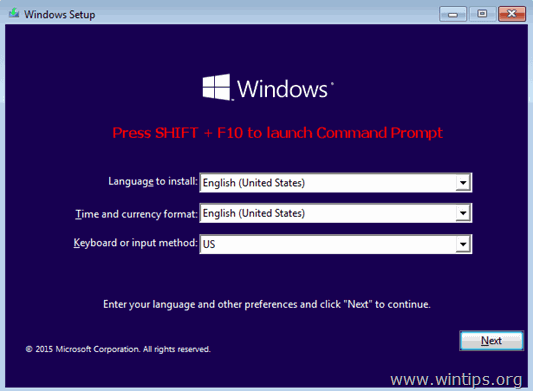
4. Typ in het opdrachtvenster " regedit " (zonder aanhalingstekens) & druk op Ga naar .

5. In de Register-editor: Markeer de HKEY_LOCAL_MACHINE sleutel.
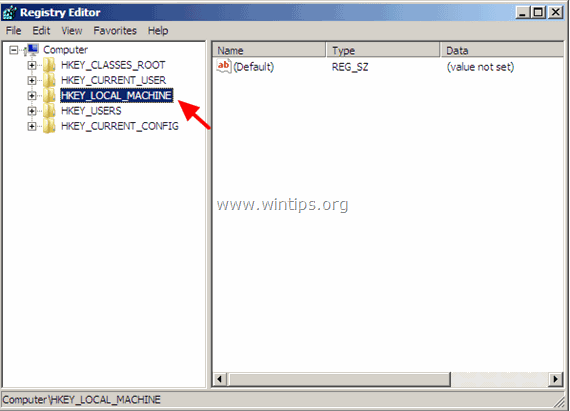
6. Van Bestand menu, selecteer Load Hive.
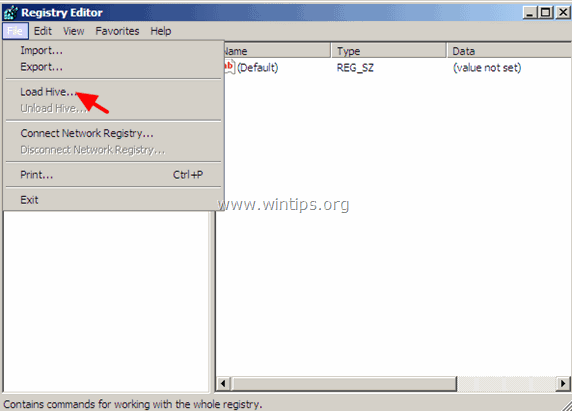
7. Markeer en open de SAM bestand op de volgende locatie op de OS-schijf: *
- %windir%system32config.
Navigeer bijvoorbeeld naar de schijf waarop Windows is geïnstalleerd (meestal op schijf "C:") en open de SAM bestand gevonden in " Windowsstem32 " directory.
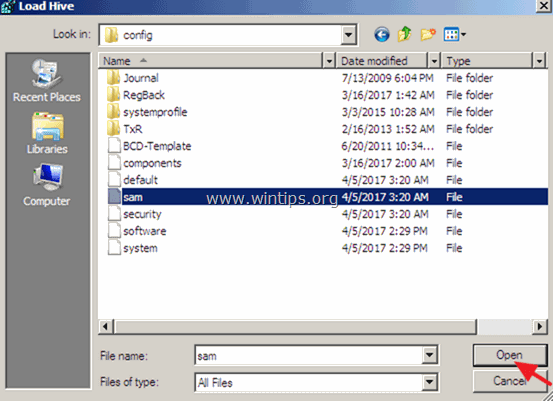
8. Typ vervolgens een sleutelnaam voor de offline registerdatabase (bijv. " Offline ") en druk op OK .
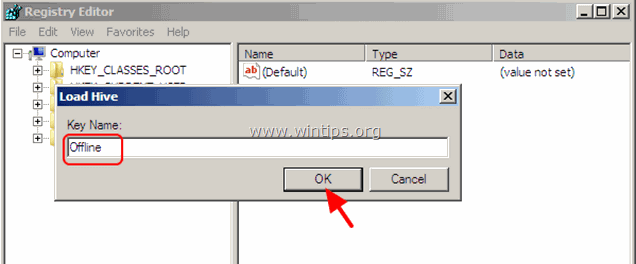
9. Nu onder de HKEY_LOCAL_MACHINE sleutel, zou u een nieuwe sleutel moeten hebben, genaamd Offline .
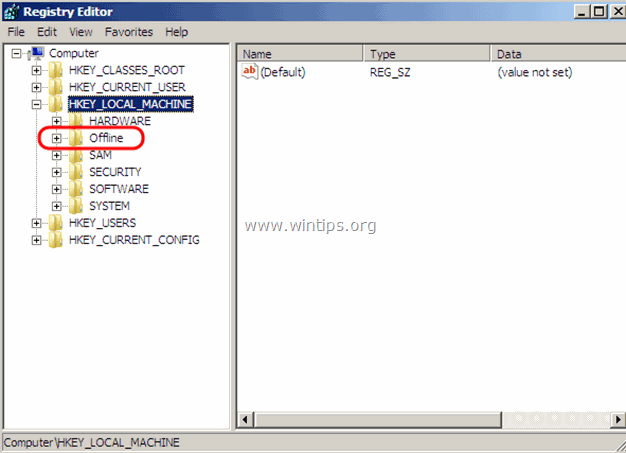
10. Navigeer nu in het linkerdeelvenster naar de volgende sleutel:
- HKEY_LOCAL_MACHINE: Uitvluchten, domeinen, rekeningen, gebruikers...000001F4
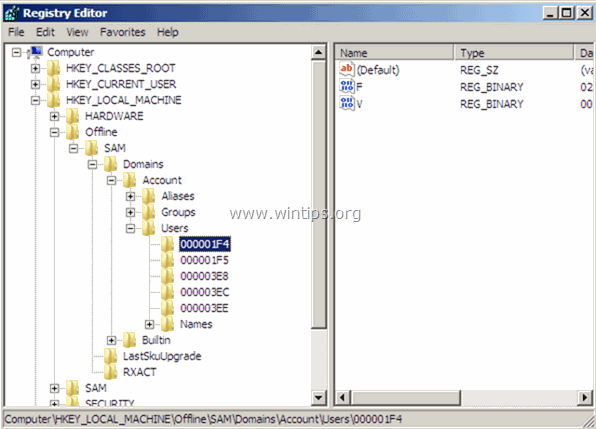
11. Dubbelklik in het rechterdeelvenster om de F waarde.
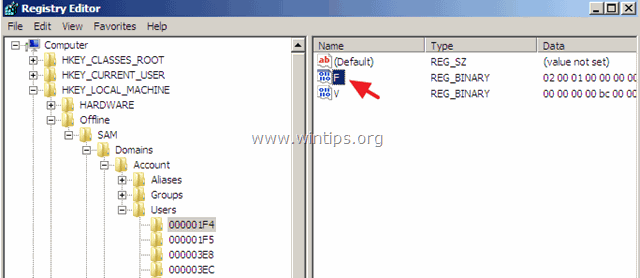
12. Ga met de pijl omlaag naar regel 0038.
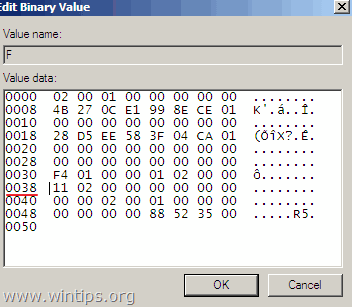
13. Pers de Verwijder sleutel eens (om de 11 ) en typ dan 10. Wanneer u klaar bent, klikt u op OK.
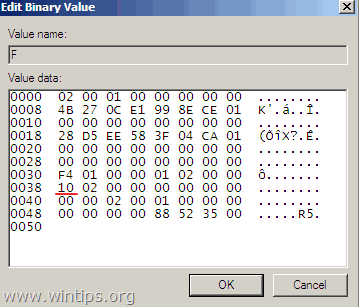
14. Markeer tenslotte de sleutel die u eerder hebt gemaakt (bijv. de " Offline " sleutel ) en van de Bestand menu, kies Lossen Hive om de wijzigingen die je in het register hebt aangebracht terug te schrijven.
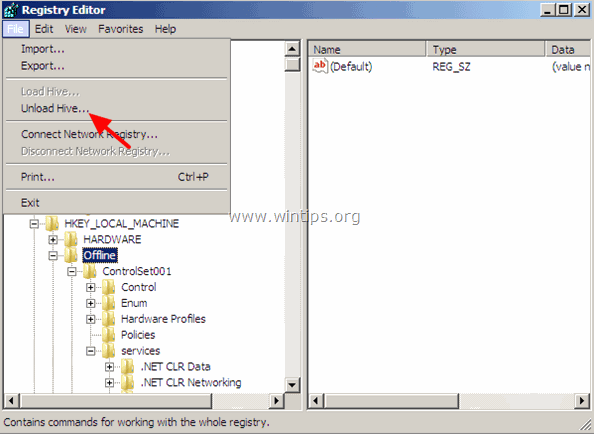
15. Sluit alle open ramen en Herstart uw computer normaal.
16. Na de herstart, logt u in op Windows met de Administrator account. *
Suggestie: Als je klaar bent met je werk, ga dan verder en schakel de Administrator account uit om veiligheidsrisico's te vermijden. Om dat te doen, open Command Prompt met Administratieve rechten {Command Prompt (Admin)} en geef dit commando:
- net user administrator /active:no
Dat is het! Laat me weten of deze gids je heeft geholpen door je commentaar achter te laten over je ervaring. Like en deel deze gids om anderen te helpen.

Andy Davis
De blog van een systeembeheerder over Windows





